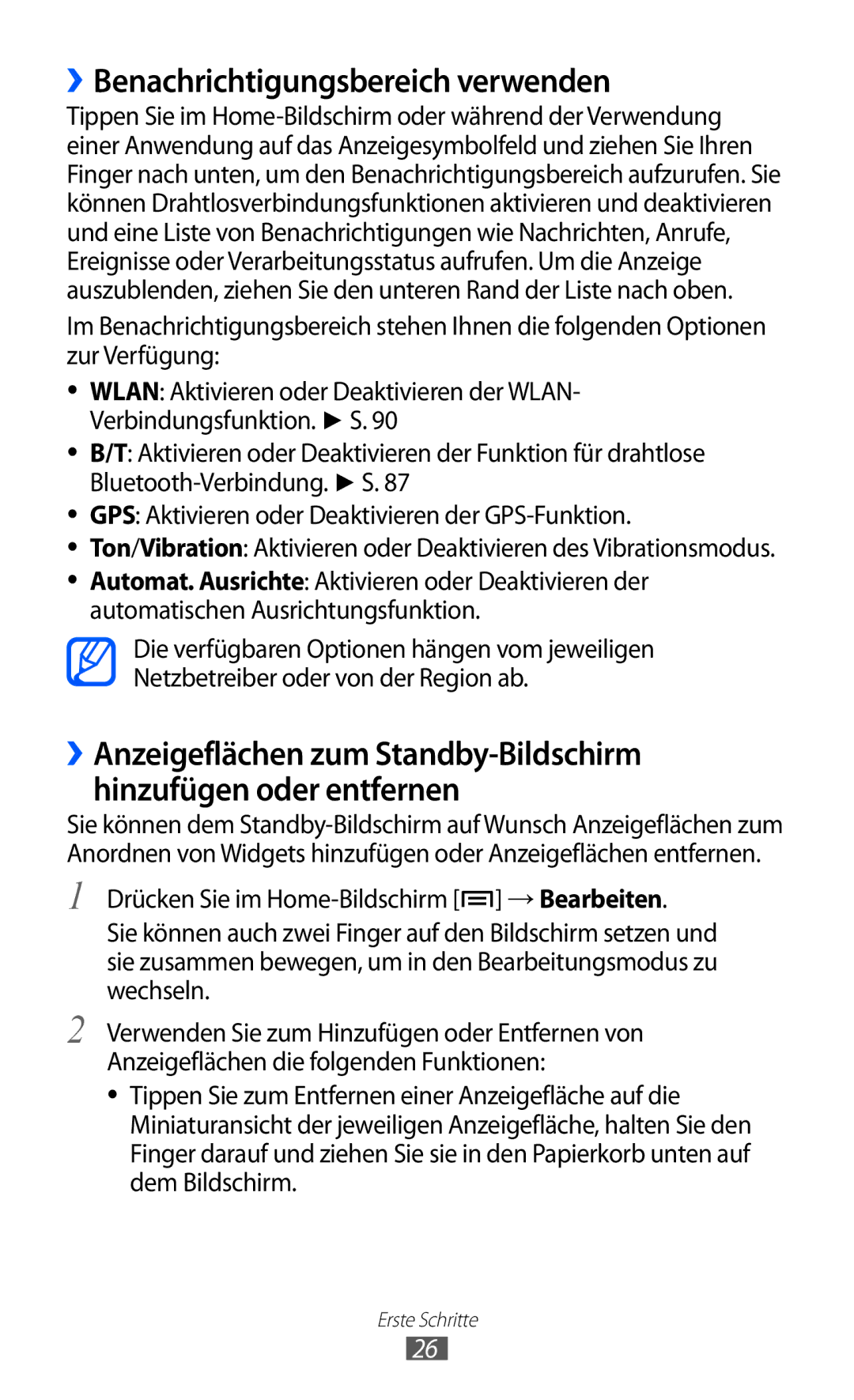››Benachrichtigungsbereich verwenden
Tippen Sie im
Im Benachrichtigungsbereich stehen Ihnen die folgenden Optionen zur Verfügung:
●● WLAN: Aktivieren oder Deaktivieren der WLAN- Verbindungsfunktion. ► S. 90
●● B/T: Aktivieren oder Deaktivieren der Funktion für drahtlose
●● GPS: Aktivieren oder Deaktivieren der
●● Ton/Vibration: Aktivieren oder Deaktivieren des Vibrationsmodus.
●● Automat. Ausrichte: Aktivieren oder Deaktivieren der automatischen Ausrichtungsfunktion.
Die verfügbaren Optionen hängen vom jeweiligen Netzbetreiber oder von der Region ab.
››Anzeigeflächen zum
Sie können dem
1
2
Drücken Sie im ![]() ] → Bearbeiten.
] → Bearbeiten.
Sie können auch zwei Finger auf den Bildschirm setzen und sie zusammen bewegen, um in den Bearbeitungsmodus zu wechseln.
Verwenden Sie zum Hinzufügen oder Entfernen von Anzeigeflächen die folgenden Funktionen:
●● Tippen Sie zum Entfernen einer Anzeigefläche auf die Miniaturansicht der jeweiligen Anzeigefläche, halten Sie den Finger darauf und ziehen Sie sie in den Papierkorb unten auf dem Bildschirm.
Erste Schritte
26